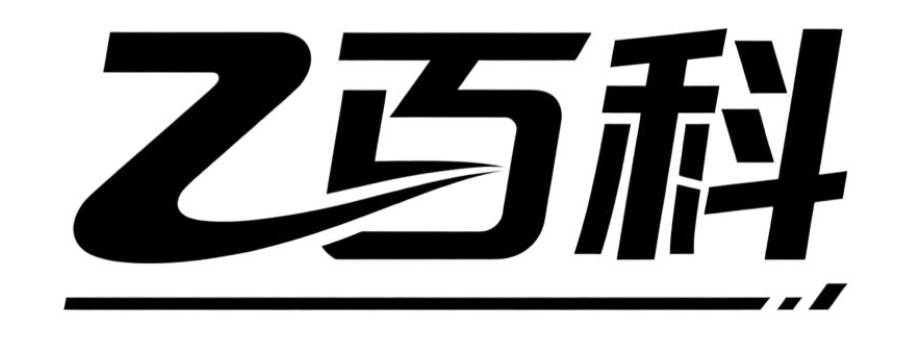WPS对齐怎么操作?有哪些技巧?
WPS对齐
在WPS里进行内容对齐操作,对于新手来说其实并不复杂,下面就详细说说几种常见对齐方式的操作步骤。
先说文字的水平对齐,这主要是针对段落里的文字。打开WPS文档后,选中你想要设置对齐的文字段落。要是想让文字靠左对齐,在工具栏中找到“开始”选项卡,在“段落”功能区里,有一个向左的箭头图标,这就是“左对齐”按钮,点击它,选中的文字就会整齐地靠左排列啦。要是想让文字居中对齐,同样在“段落”功能区,找到中间有个横线的图标,这就是“居中对齐”按钮,点击后文字就会在页面中间显示。如果想让文字靠右对齐,就点击“段落”功能区里向右的箭头图标,也就是“右对齐”按钮,文字就会靠右排列。还有一种两端对齐,它能让段落里的文字均匀分布在左右边距之间,点击“段落”功能区里类似四条横线两端对齐的图标,就能实现两端对齐效果。
再讲讲垂直对齐,这通常是在表格里用得比较多。假如你有一个WPS表格,选中需要设置垂直对齐的单元格。在工具栏里找到“开始”选项卡,在“对齐方式”功能组中,有“顶端对齐”“垂直居中”“底端对齐”三个按钮。“顶端对齐”就是让单元格里的内容靠上显示,点击对应的图标就行;“垂直居中”能让内容在单元格中间垂直显示,点击相应图标即可;“底端对齐”则是让内容靠下显示,点击对应图标完成设置。
另外,在WPS演示里设置对象对齐也很有用。比如你在幻灯片里插入了图片、形状或者文本框等对象,想要让它们对齐。选中多个对象,可以通过按住“Shift”键然后依次点击对象来选中,或者用鼠标拖动框选多个对象。选好后,在“绘图工具”选项卡下的“排列”功能区中,有“对齐”按钮,点击它会出现下拉菜单,里面有“左对齐”“水平居中”“右对齐”“顶端对齐”“垂直居中”“底端对齐”等选项,根据需要选择相应的对齐方式,就能让多个对象整齐排列啦。
通过这些方法,在WPS里就能轻松实现各种对齐操作,让文档、表格或者演示文稿看起来更加规整美观。
WPS对齐功能有哪些?
在WPS中,对齐功能是非常实用且常用的文本排版工具,它能帮助用户快速将文字、图片或其他对象按照需求进行整齐排列,提升文档的专业性和美观度。下面就详细介绍WPS中的主要对齐功能,即使你是新手小白,也能轻松掌握。
首先是文本对齐功能,这是处理文字内容时最常用的。在WPS文字编辑界面,选中需要调整对齐的文本后,上方工具栏会出现对齐选项。常见的有左对齐,选择后文本会沿着页面左侧边缘整齐排列,适用于大部分常规文本内容,能让页面看起来规整有序。居中对齐则会让文本在页面中间位置显示,这种对齐方式常用于标题、重要提示等需要突出显示的内容,让读者一眼就能注意到。右对齐是将文本沿页面右侧边缘排列,在一些特殊格式的文档中,比如表格中的某些数据列或者特定设计的文档中会用到。两端对齐功能也很实用,它会让文本在左右两侧同时对齐,通过调整字间距和行间距,使文本在整行中均匀分布,让页面看起来更加整齐美观,尤其适合长篇的正文内容。分散对齐与两端对齐类似,不过它会让每一行的最后一个字符都严格对齐到行尾,适用于一些对排版精度要求极高的文档,比如宣传海报、邀请函等。
除了文本对齐,WPS对于图片、形状等对象也有对齐功能。当你插入图片或绘制形状后,选中这些对象,同样可以在工具栏中找到对齐选项。有水平居中对齐,能让对象在水平方向上位于页面或指定区域的中间位置,在制作PPT或者设计文档封面时,经常用这个功能让图片或形状处于视觉中心。垂直居中对齐则是让对象在垂直方向上居中,比如在表格中插入图片,使用垂直居中对齐可以让图片与表格行高完美匹配,看起来更协调。还有左对齐、右对齐、顶端对齐和底端对齐等选项,方便你根据文档布局需求,将对象精准地放置在相应位置。例如,在一组图片的排列中,使用左对齐可以让所有图片从页面左侧开始依次排列,保持整齐的队列。
另外,WPS还提供了对象间的对齐功能。当你同时选中了多个图片、形状或者文本框等对象时,可以使用对象间对齐功能。比如水平等距分布,能让选中的多个对象在水平方向上保持相等的间距,使它们排列得更加均匀有序。垂直等距分布同理,是在垂直方向上让对象间距相等。这在制作一些需要多个元素整齐排列的图表、流程图或者宣传图时非常实用,能大大提高排版的效率和效果。
总之,WPS的对齐功能丰富多样,涵盖了文本、对象以及对象间的各种对齐需求。只要熟练掌握这些功能,你就能轻松打造出专业、美观的文档,无论是日常办公还是创意设计,都能让你的作品更上一层楼。
WPS如何进行文字对齐?
在WPS文字处理软件中,进行文字对齐操作非常简单,即使你是刚接触这款软件的新手,也能很快上手。文字对齐主要分为左对齐、居中对齐、右对齐以及两端对齐和分散对齐几种方式,下面我会一步步详细讲解如何操作。
首先,打开你的WPS文字软件,新建或者打开一个已有的文档。在文档中,你可以看到各种文字内容,现在我们需要做的就是调整这些文字的对齐方式。
左对齐,就是让文字靠左排列。要实现这个效果,你可以先选中需要左对齐的文字段落,然后找到工具栏上的“段落”组,这里有一个“左对齐”的按钮,图标通常是一个向左的箭头或者文字“左对齐”,点击它,选中的文字就会靠左排列了。
居中对齐,是让文字在页面中间显示。操作方法与左对齐类似,先选中文字,然后在“段落”组中找到“居中对齐”的按钮,图标可能是一个居中的符号或者文字“居中对齐”,点击后,文字就会在页面中间显示,看起来非常整齐。
右对齐,则是让文字靠右排列。同样,先选中文字,再在“段落”组里找到“右对齐”的按钮,图标通常是一个向右的箭头或者文字“右对齐”,点击它,文字就会靠右排列。
除了这三种基本的对齐方式,WPS还提供了两端对齐和分散对齐。两端对齐是让文字的左右两端都对齐,看起来更加规整。分散对齐则是让文字均匀分布在整个段落宽度内,每个字符之间的间距可能不同,但整体看起来非常均匀。要实现这两种对齐方式,也是在“段落”组里找到对应的按钮进行点击。
如果你找不到“段落”组,或者按钮的位置有所不同,可能是因为你的WPS版本或者界面设置有所不同。这时候,你可以尝试在工具栏上查找“开始”选项卡,然后在里面寻找“段落”相关的功能按钮。
另外,如果你想要更精确地控制文字的对齐,比如设置缩进量、行间距等,可以在选中文字后,右键点击选择“段落”,然后在弹出的对话框中进行详细设置。
总的来说,WPS文字处理软件中的文字对齐操作非常简单直观,只需要选中文字,然后在工具栏上找到对应的对齐按钮进行点击即可。希望这些详细的步骤能够帮助你轻松掌握文字对齐的技巧,让你的文档看起来更加专业和美观。
WPS表格中怎样快速对齐?
在WPS表格中快速对齐数据其实非常简单,即使是刚接触表格的小白用户也能轻松上手。对齐功能可以帮助我们让表格中的文字、数字等内容排列得更加整齐美观,提升表格的可读性。

首先,我们打开WPS表格软件,然后选中需要对齐的单元格区域。这个区域可以是一个单元格,也可以是多行多列的多个单元格。选中单元格的方法很简单,只需用鼠标左键拖动选择即可。
接下来,我们找到工具栏中的对齐选项。在WPS表格的顶部菜单栏中,通常会有一个“开始”选项卡,点击这个选项卡后,在下方会看到各种文本格式和对齐方式的设置按钮。对齐选项通常包括左对齐、居中对齐、右对齐这三种基本方式。
左对齐就是让单元格中的内容靠左侧显示,适用于大部分文本内容,尤其是中文文本。选中单元格后,点击工具栏中的“左对齐”按钮,所选单元格的内容就会立即靠左排列。
居中对齐是让内容在单元格中水平居中显示,这种对齐方式常用于标题行或者需要突出显示的数据,让表格看起来更加平衡。点击“居中对齐”按钮,所选内容就会在单元格中居中显示。
右对齐则是让内容靠右侧显示,在处理数字数据时非常实用,因为数字通常从右向左读,右对齐可以让数字的个位、十位等对齐,方便查看和比较。点击“右对齐”按钮,数字内容就会靠右排列。
除了水平对齐,WPS表格还支持垂直对齐。在工具栏中,我们可以找到垂直对齐的相关选项,比如顶部对齐、居中对齐、底部对齐。这些选项可以让我们控制单元格内容在垂直方向上的位置。
如果需要对齐的单元格内容较多,或者需要统一整个表格的对齐方式,我们可以使用“格式刷”工具。先选中一个已经设置好对齐方式的单元格,然后点击工具栏中的“格式刷”按钮,此时鼠标会变成刷子的形状,再选中需要对齐的其他单元格,这些单元格就会自动应用之前设置的对齐方式。
另外,WPS表格还提供了“设置单元格格式”的对话框,我们可以通过右键点击单元格,选择“设置单元格格式”,在弹出的对话框中找到“对齐”选项卡,在这里可以更详细地设置水平和垂直对齐方式,还可以设置文本的旋转角度、缩进等。
对于一些特殊的对齐需求,比如合并后居中,WPS表格也提供了相应的功能。当我们需要将多个单元格合并成一个单元格,并让内容居中显示时,可以先选中需要合并的单元格,然后点击工具栏中的“合并后居中”按钮,这样所选单元格就会合并,并且内容会居中显示。
总之,在WPS表格中快速对齐数据并不复杂,只需要掌握基本的对齐按钮和设置方法,就可以轻松让表格变得整齐有序。希望这些详细的步骤和解释能够帮助到刚接触WPS表格的小白用户,让大家能够更高效地使用表格软件。
WPS对齐的快捷键是什么?
在WPS文字处理软件中,使用快捷键可以快速实现文本对齐操作,提升文档编辑效率。以下是针对不同对齐方式的详细快捷键说明及操作步骤,适合新手用户快速掌握:
一、基础对齐快捷键
1. 左对齐
快捷键:Ctrl + L
操作方法:选中需要调整的段落或文本后,直接按下组合键,文本会立即靠左对齐。这是默认的对齐方式,适合正文内容。
居中对齐
快捷键:Ctrl + E
操作方法:选中目标文本后按此组合键,文本会水平居中显示。常用于标题、日期或表格标题行。右对齐
快捷键:Ctrl + R
操作方法:选中内容后按下组合键,文本会靠右对齐。适用于页眉页脚、署名或数字列。两端对齐
快捷键:Ctrl + J
操作方法:选中段落按此键,文本会均匀分布左右边距,使段落两端对齐。适合长文本排版,增强整齐感。
二、进阶对齐技巧 - 分散对齐:需通过菜单操作实现(选中后点击「开始」选项卡→「段落」组→「分散对齐」按钮),无直接快捷键。此功能用于强制字符间距均匀分布,适合短文本标题。 - 垂直对齐:针对表格单元格内容,需右键点击单元格→「单元格对齐方式」中选择垂直居中/上/下,无全局快捷键。
三、操作注意事项
1. 快捷键需在英文输入状态下使用,避免因输入法冲突失效。
2. 若快捷键无效,检查是否与其他软件冲突,或通过「文件→选项→自定义功能区→键盘快捷方式」重置。
3. 批量操作时,可先按F5调出定位对话框,快速选中同类内容(如所有标题)再统一对齐。
四、替代方案 若不习惯记忆快捷键,可通过以下方式快速对齐: 1. 选中文本后,点击「开始」选项卡中的对齐按钮(图标为横线对齐示例)。 2. 右键点击选中内容,在弹出菜单中选择「段落」→设置对齐方式。
建议新手用户先掌握Ctrl+L/E/R三个基础快捷键,通过反复练习形成肌肉记忆,再逐步尝试其他功能。日常编辑中,合理使用对齐快捷键能让文档结构更清晰,提升专业度。
WPS图片对齐怎么操作?
在WPS中操作图片对齐其实是一个非常直观且容易掌握的过程,即使你是WPS的新手也能很快上手。下面我会一步一步地教你如何在WPS文档中调整图片的对齐方式,确保你的文档看起来更加专业和整洁。
首先,打开你的WPS文档,找到你想要调整对齐方式的图片。如果图片还没有插入到文档中,你可以通过点击菜单栏上的“插入”选项,然后选择“图片”来添加图片。
接下来,选中你想要调整的图片。选中图片的方法很简单,只需要用鼠标左键单击图片即可。选中后,图片的周围会出现一个边框,并且上方会显示出一个“图片工具”的选项卡。
现在,我们来到了关键的一步,那就是调整图片的对齐方式。在“图片工具”选项卡下,你会看到一个“排列”组。在这个组里,有多个对齐选项供你选择,比如“左对齐”、“居中对齐”、“右对齐”等。
如果你想要让图片靠左对齐,就点击“左对齐”按钮;如果想要图片在页面中居中显示,就点击“居中对齐”按钮;如果想要图片靠右对齐,就点击“右对齐”按钮。点击相应的按钮后,图片就会立即按照你选择的方式对齐。
除了基本的水平对齐外,WPS还提供了垂直对齐的选项。如果你想要调整图片在垂直方向上的位置,比如让图片顶部与文本顶部对齐,或者让图片底部与文本底部对齐,你可以在“排列”组中找到相应的垂直对齐选项进行设置。
此外,如果你想要更精确地控制图片的位置,WPS还提供了“位置”和“自动换行”等高级选项。通过“位置”选项,你可以手动输入图片的水平和垂直位置数值;通过“自动换行”选项,你可以设置图片与周围文本的环绕方式,比如“四周型环绕”、“紧密型环绕”等。
总的来说,在WPS中调整图片的对齐方式是一个简单而实用的操作。通过掌握这些基本的对齐技巧,你可以轻松地让文档中的图片与文本协调一致,提升文档的整体美观度。希望这些步骤能够帮助你更好地使用WPS进行文档编辑!
WPS对齐效果不好怎么调整?
在使用WPS进行文档编辑时,如果遇到对齐效果不好的问题,可以通过以下几种方法来调整,让文档看起来更加整齐美观。即使你是刚接触WPS的小白,也能轻松掌握这些技巧。
一、检查段落对齐方式
很多时候,对齐效果不好是因为段落的对齐方式设置不正确。在WPS中,你可以看到工具栏上有“左对齐”、“居中对齐”、“右对齐”和“两端对齐”等选项。如果你的文本看起来歪歪扭扭,不妨先检查一下这些对齐按钮。比如,如果你希望文本靠左对齐,就点击“左对齐”按钮;希望文本在页面中间,就选择“居中对齐”。这样操作后,你会发现文本立刻变得整齐多了。
二、调整缩进和间距
除了对齐方式,缩进和间距也是影响文档整齐度的重要因素。在WPS中,你可以通过“段落”对话框来精细调整这些设置。具体操作是:选中需要调整的段落,然后点击工具栏上的“段落”按钮,在弹出的对话框中,你可以看到“缩进”和“间距”两个选项卡。在“缩进”里,你可以设置首行缩进、悬挂缩进等;在“间距”里,你可以调整段前段后间距以及行距。根据实际需要,适当增加或减少这些数值,直到你对齐效果满意为止。
三、使用制表符进行精确对齐
如果你需要对齐一些特定的内容,比如表格中的数据或者列表项,制表符会是一个非常有用的工具。在WPS中,你可以通过点击标尺上的制表符标记来设置制表位。设置好制表位后,按Tab键就可以将光标快速移动到下一个制表位,从而实现精确对齐。这种方法特别适合需要对齐大量相似内容的情况,比如制作目录或者列表。
四、检查并调整字体和字号
有时候,对齐效果不好可能还跟字体和字号有关。不同的字体和字号在显示时可能会有微小的差异,这些差异累积起来就可能导致对齐不整齐。因此,在调整对齐效果时,不妨也检查一下字体和字号设置。尽量保持文档中使用的字体和字号一致,这样有助于提升文档的整体美观度。
五、利用表格进行复杂对齐
对于一些特别复杂的对齐需求,比如需要同时对齐多列数据或者实现更复杂的布局,表格会是一个强大的工具。在WPS中,你可以轻松插入表格,并通过调整表格的行列宽高、边框样式等属性来实现精确对齐。使用表格还有一个好处就是可以方便地添加和删除行列,以及进行数据的排序和筛选等操作。
通过以上几种方法的调整和应用,你应该能够轻松解决WPS中对齐效果不好的问题了。记住,文档编辑是一个需要耐心和细心的过程,多尝试、多调整,你一定能够制作出既美观又专业的文档。